如何在Mac电脑中修改空格预览文件的位置?
2023-09-16 355我们都知道,在Mac电脑中按下空格可以在不打卡文件的情况下预览文件,在实际工作中有时候弹出的预览文件可能挡住了其他文件的位置,所以如何修改预览文件弹出的位置呢?下面我们分享如何在Mac电脑中修改空格预览文件弹出的位置。
1、在Mac电脑桌面选中要预览的文件,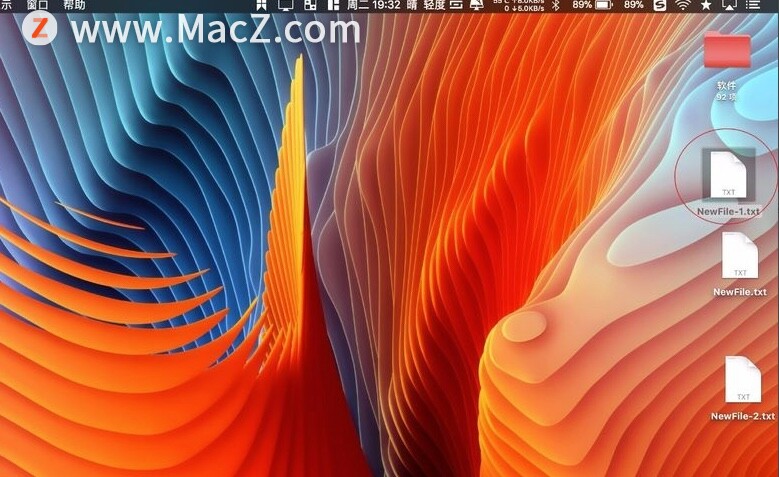 2、点按键盘上的空格键预览文件,
2、点按键盘上的空格键预览文件,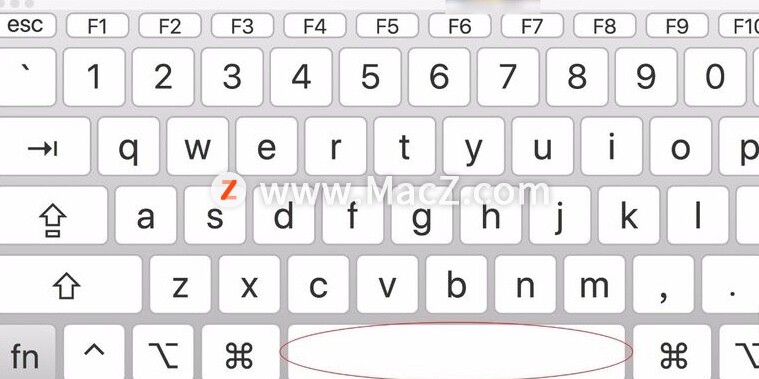 3、将弹出的预览文件移动到指定位置,然后关闭文件;
3、将弹出的预览文件移动到指定位置,然后关闭文件;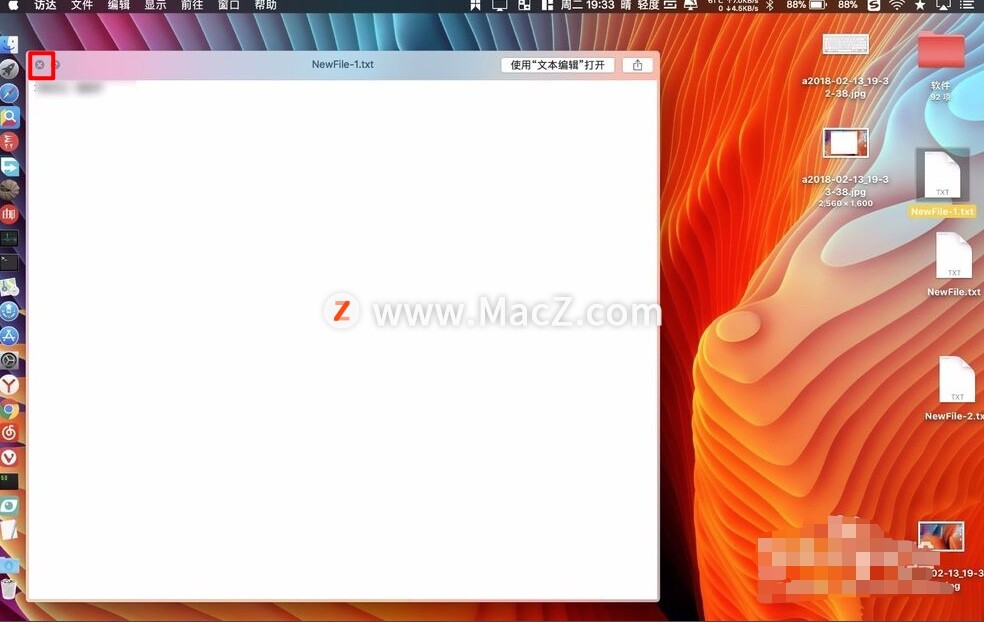 4、再次选中文件,点按“空格键”预览文件,这此弹出的位置就是后来移动到的位置。
4、再次选中文件,点按“空格键”预览文件,这此弹出的位置就是后来移动到的位置。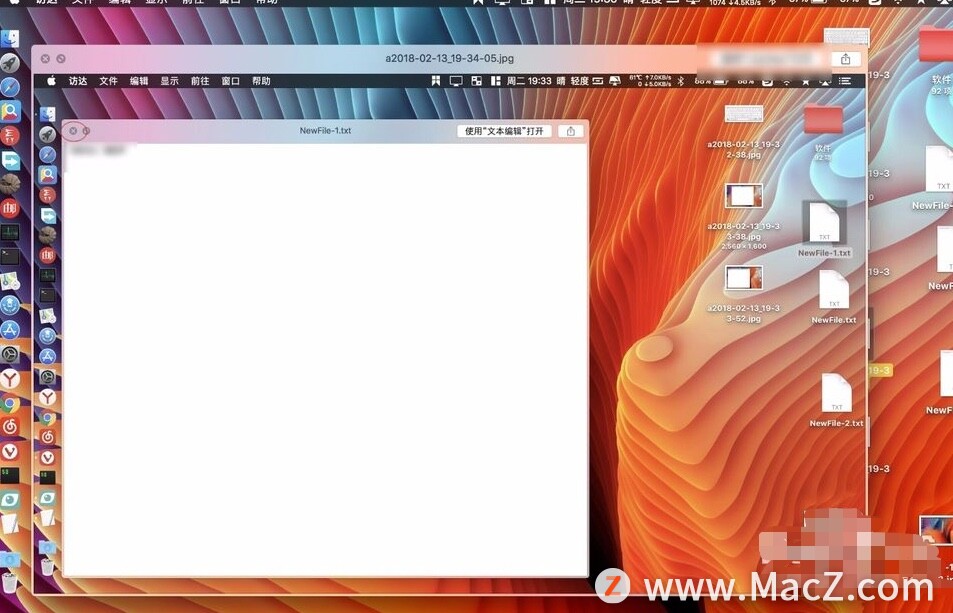
以上就是小编带来的如何在Mac电脑中修改空格预览文件的位置,还有哪些关于macOS的操作技巧,欢迎来交流。
相关资讯
查看更多-

苹果 iOS / iPadOS 18.3 开发者预览版 Beta 2 发布
-

苹果 macOS 15.3 开发者预览版 Beta 2 发布
-

苹果计划推出全新Magic Mouse 3,充电接口位置重新设计
-
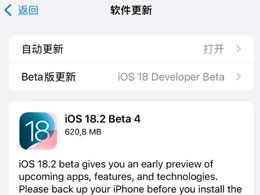
苹果 iOS / iPadOS 18.2 开发者预览版 Beta 4 发布
-
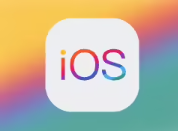
iOS 18.1.1发布_更新预览
-
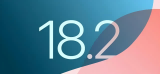
iOS 18.2 beta3版本发布_更新预览
-
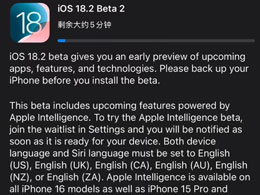
iOS / iPadOS 18.2 开发者预览版 Beta 2 发布:更多Apple Intelligence新功能
-
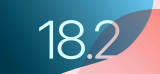
iOS 18.2beta2版本发布_极速预览
-

苹果发布新版AI预览 姗姗来迟后能否服众
-
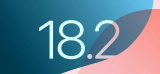
iOS 18.2beta版发布_预览更新内容
最新资讯
查看更多-

- 苹果 iPhone 应用精彩纷呈,iPad 用户望眼欲穿
- 2025-02-06 309
-

- 苹果官方发布指南:如何禁用 MacBook 自动开机功能
- 2025-02-05 297
-

- 苹果分享 macOS 15 Sequoia 技巧,Mac 启动行为由你掌控
- 2025-02-02 275
-

- 苹果首次公布AirPods固件升级攻略:共6步
- 2025-01-30 234
-

- 苹果 iPhone 用户禁用 Apple Intelligence 可释放最多 7GB 存储空间
- 2025-01-30 211
热门应用
查看更多-

- 快听小说 3.2.4
- 新闻阅读 | 83.4 MB
-

- 360漫画破解版全部免费看 1.0.0
- 漫画 | 222.73 MB
-

- 社团学姐在线观看下拉式漫画免费 1.0.0
- 漫画 | 222.73 MB
-

- 樱花漫画免费漫画在线入口页面 1.0.0
- 漫画 | 222.73 MB
-

- 亲子餐厅免费阅读 1.0.0
- 漫画 | 222.73 MB
-
 下载
下载
湘ICP备19005331号-4copyright?2018-2025
guofenkong.com 版权所有
果粉控是专业苹果设备信息查询平台
提供最新的IOS系统固件下载
相关APP应用及游戏下载,绿色无毒,下载速度快。
联系邮箱:guofenkong@163.com